Установка и запуск контейнеров анализа тональности
Контейнеры позволяют размещать API анализа тональности в вашей собственной инфраструктуре. Если у вас есть требования к безопасности или управлению данными, которые не могут быть выполнены путем удаленного вызова анализа тональности, контейнеры могут быть хорошим вариантом.
Если у вас нет подписки Azure, создайте бесплатную учетную запись, прежде чем приступить к работе.
Необходимые компоненты
Прежде чем использовать контейнеры анализа тональности, необходимо выполнить следующие условия. Если у вас нет подписки Azure, создайте бесплатную учетную запись, прежде чем приступить к работе.
- Docker, установленный на главном компьютере. Docker нужно настроить таким образом, чтобы контейнеры могли подключать и отправлять данные о выставлении счетов в Azure.
- В Windows для поддержки контейнеров Linux также должен быть настроен Docker.
- Необходимо знать основные принципы и основные понятия Docker.
- Ресурс языка с бесплатной ценовой категорией (F0) или ценовой категории "Стандартный" (S).
Сбор обязательных параметров
Требуются три основных параметра для всех контейнеров ИИ Azure. Для условий лицензионного соглашения на использование программного обеспечения корпорации Майкрософт должно быть задано значение accept. Также требуются URI конечной точки и ключ API.
URI конечной точки
Это {ENDPOINT_URI} значение доступно на странице обзора портал Azure соответствующего ресурса служб ИИ Azure. Перейдите на страницу обзора, наведите указатель мыши на конечную точку и появится значок копирования в буфер обмена. Скопируйте и используйте конечную точку по мере необходимости.
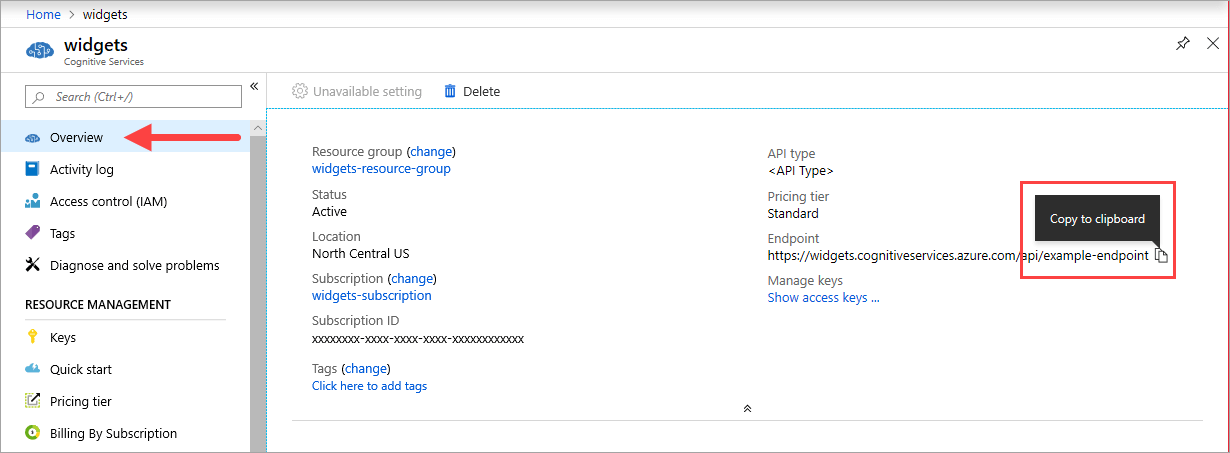
Ключи
Значение {API_KEY} используется для запуска контейнера и доступно на странице ключей портал Azure соответствующего ресурса служб ИИ Azure. Перейдите на страницу "Ключи" и щелкните значок копирования в буфер обмена.
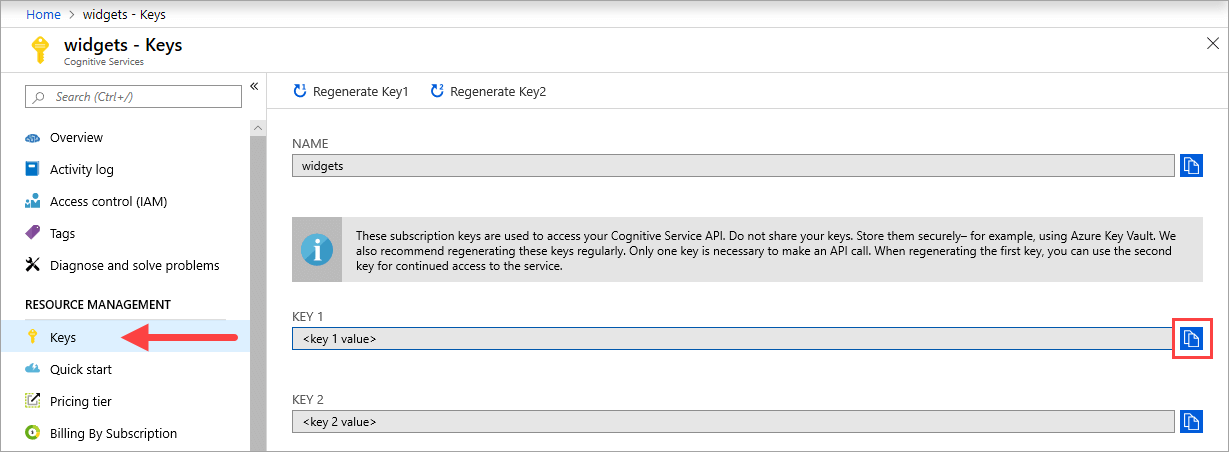
Внимание
Эти ключи подписки используются для доступа к API служб искусственного интеллекта Azure. Не предоставляйте доступ к ключам другим пользователям. Храните их в безопасном месте. Например, используйте Azure Key Vault. Также рекомендуется регулярно повторно создавать эти ключи. Для вызова API необходим только один ключ. При повторном создании первого ключа второй ключ можно использовать для бесперебойного доступа к службе.
Требования к главному компьютеру и рекомендации
Узел — это 64-разрядный компьютер, на котором выполняется контейнер Docker. Это может быть компьютер в локальной среде или служба размещения Docker в Azure, включая следующие решения:
- Служба Azure Kubernetes.
- Экземпляры контейнеров Azure.
- Кластер Kubernetes, развернутый в Azure Stack. Дополнительные сведения см. в статье Развертывание Kubernetes в Azure Stack.
В нижеприведенной таблице описаны минимальные и рекомендуемые характеристики для доступных контейнеров. Частота каждого ядра ЦП должна быть минимум 2,6 ГГц. Также указано допустимое количество транзакций в секунду (TPS).
| Минимальные спецификации узла | Рекомендуемые спецификации узла | Минимальное TPS | Максимальное TPS | |
|---|---|---|---|---|
| Анализ тональности. | 1 ядро, 2 ГБ памяти | 4 ядра, 8 ГБ памяти | 15 | 30 |
Ядро и память соответствуют параметрам --cpus и --memory, которые используются как часть команды docker run.
Получение образа контейнера с помощью docker pull
Образ контейнера анализа тональности можно найти в mcr.microsoft.com синдикате реестра контейнеров. Он находится в репозитории azure-cognitive-services/textanalytics/ и называется sentiment. Полное имя образа контейнера — mcr.microsoft.com/azure-cognitive-services/textanalytics/sentiment.
Чтобы использовать последнюю версию контейнера, можно использовать latest тег, который предназначен для английского языка. Вы также можете найти полный список контейнеров для поддерживаемых языков с помощью тегов в MCR.
Контейнер Анализа тональности версии 3 доступен на нескольких языках. Чтобы скачать контейнер для английского языка, используйте следующую команду.
docker pull mcr.microsoft.com/azure-cognitive-services/textanalytics/sentiment:3.0-en
Совет
Используйте команду docker images, чтобы получить список скачанных образов контейнеров. Например, следующая команда возвращает таблицу со списком идентификаторов, репозиториев и тегов для каждого скачанного образа контейнера:
docker images --format "table {{.ID}}\t{{.Repository}}\t{{.Tag}}"
IMAGE ID REPOSITORY TAG
<image-id> <repository-path/name> <tag-name>
Запуск контейнера с помощью команды docker run
После добавления контейнера на главный компьютер используйте команду docker run для запуска контейнеров. После запуска контейнер продолжи работу, пока вы его не остановите.
Внимание
- В командах Docker в следующих разделах используется обратная косая черта (
\) как символ продолжения строки. Замените или удалите ее в соответствии с требованиями вашей операционной системы. - Для запуска контейнера необходимо указать параметры
Eula,BillingиApiKey. В противном случае контейнер не запустится. Дополнительные сведения см. в разделе о выставлении счетов.
Чтобы запустить контейнер Анализа тональности версии 3, выполните команду docker run. Замените значения заполнителей ниже на собственные.
| Заполнитель | Значение | Формат или пример |
|---|---|---|
| {API_KEY} | Ключ для языкового ресурса. Он представлен на странице ресурса Ключ и конечная точка на портале Azure. | xxxxxxxxxxxxxxxxxxxxxxxxxxxxxxxx |
| {ENDPOINT_URI} | Конечная точка для доступа к API. Он представлен на странице ресурса Ключ и конечная точка на портале Azure. | https://<your-custom-subdomain>.cognitiveservices.azure.com |
| {IMAGE_TAG} | Тег Image, представляющий собой язык контейнера, который надо запустить. Убедитесь, что это совпадает с использованной командой docker pull. |
3.0-en |
docker run --rm -it -p 5000:5000 --memory 8g --cpus 1 \
mcr.microsoft.com/azure-cognitive-services/textanalytics/sentiment:{IMAGE_TAG} \
Eula=accept \
Billing={ENDPOINT_URI} \
ApiKey={API_KEY}
Команда:
- Запускает контейнер Анализа тональности из образа контейнера.
- Выделение одного ядра ЦП и 8 гигабайт (ГБ) памяти.
- предоставляет TCP-порт 5000 и выделяет псевдотелетайп для контейнера;
- автоматически удаляет контейнер после завершения его работы. Образ контейнера остается доступным на главном компьютере.
Запуск нескольких контейнеров на одном узле
Если вы планируете запускать несколько контейнеров при открытых портах, обязательно назначьте каждому контейнеру отдельный открытый порт. Например, запускайте первый контейнер на порте 5000, а второй — на порте 5001.
Этот контейнер можно использовать и другой контейнер служб ИИ Azure, работающий вместе на узле HOST. Кроме того, можно использовать несколько контейнеров одного и того же контейнера служб искусственного интеллекта Azure.
Запрос конечной точки прогнозирования контейнера
Контейнер предоставляет интерфейсы REST API конечной точки прогнозирования запросов.
Используйте узел http://localhost:5000 для API контейнера.
Проверка состояния контейнера
Проверить это можно несколькими способами. Получите адрес и открытый порт для рассматриваемого контейнера из его параметра Внешний IP-адрес и запустите веб-браузер. Используйте приведенные ниже URL-адреса запросов, чтобы убедиться, что контейнер работает. В примерах в качестве URL-адресов запросов используется значение http://localhost:5000, однако ваш конкретный контейнер может иметь отличия. Убедитесь в правильности внешнего IP-адреса и открытого порта контейнера.
| Запросить URL-адрес | Характер использования |
|---|---|
http://localhost:5000/ |
Контейнер предоставляет домашнюю страницу. |
http://localhost:5000/ready |
При запросе с помощью команды GET этот URL-адрес подтверждает, что контейнер готов принять запрос к модели. Этот запрос может использоваться для проб активности и готовности Kubernetes. |
http://localhost:5000/status |
Этот URL-адрес, который можно также запросить с помощью GET, проверяет, действителен ли ключ API, используемый для запуска контейнера, без запроса конечной точки. Этот запрос может использоваться для проб активности и готовности Kubernetes. |
http://localhost:5000/swagger |
Контейнер предоставляет полный набор документации по конечным точкам и функции Попробовать. Эта функция позволяет ввести параметры в веб-форму HTML и создать запрос без необходимости писать код. После возвращения результатов запроса предоставляется пример команды CURL с примером требуемого формата HTTP-заголовков и текста. |
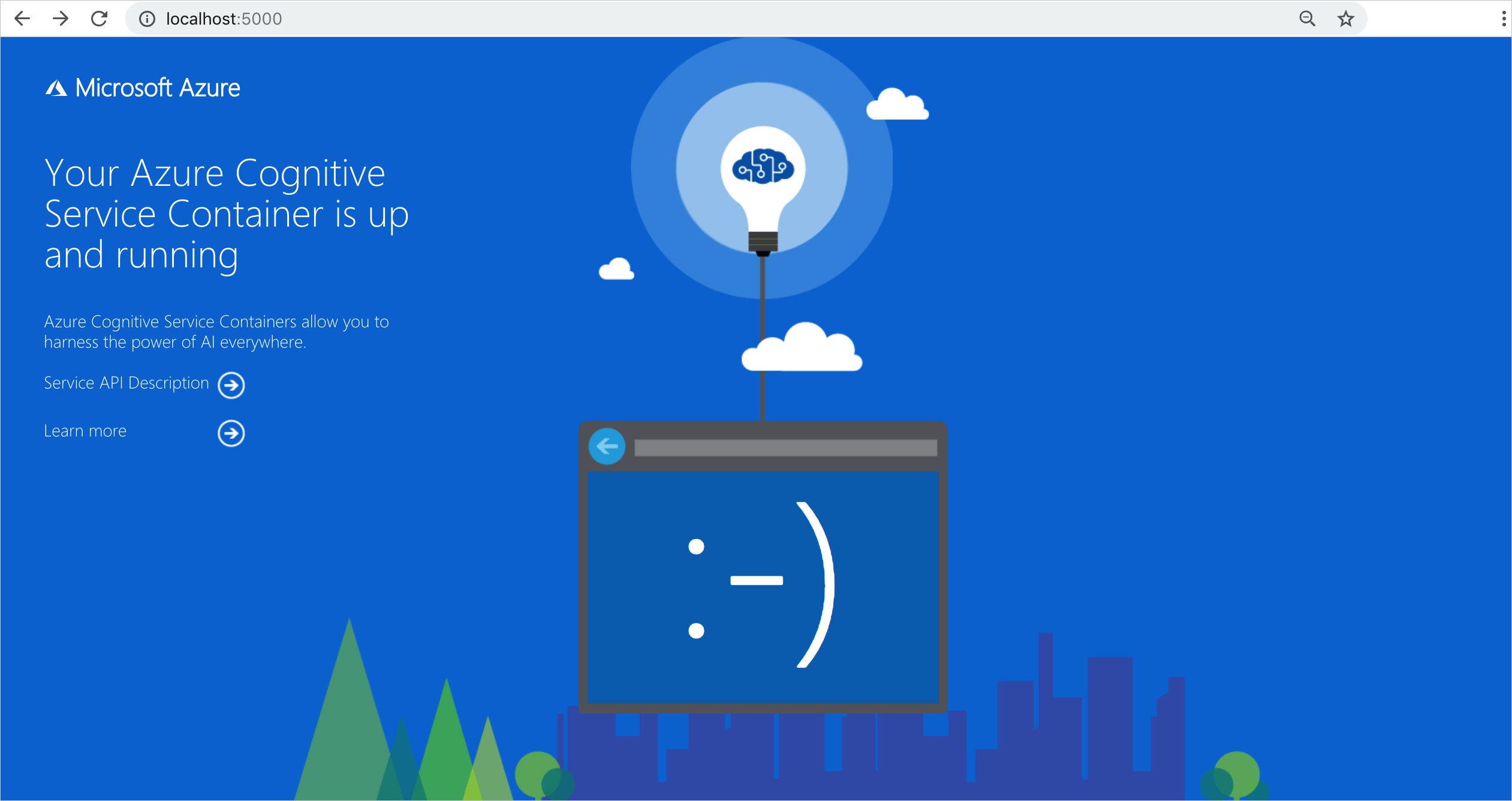
Запуск контейнера, отключенного от Интернета
Чтобы использовать этот контейнер, отключенный от Интернета, необходимо сначала запросить доступ, заполнив приложение и приобретя план обязательств. Дополнительные сведения см. в разделе "Использование контейнеров Docker в отключенных средах ".
Если вы были утверждены для запуска контейнера, отключенного от Интернета, в следующем примере показано форматирование используемой docker run команды с значениями заполнителей. Замените заполнители собственными значениями.
Параметр DownloadLicense=True в docker run команде скачит файл лицензии, который позволит запустить контейнер Docker, если он не подключен к Интернету. Он также содержит дату окончания срока действия, после которой файл лицензии станет недопустимым для запуска контейнера. Вы можете использовать файл лицензии только с тем контейнером, для которого получено утверждение. Например, нельзя использовать файл лицензии для преобразования речи в текстовый контейнер с контейнером аналитики документов.
| Заполнитель | Значение | Формат или пример |
|---|---|---|
{IMAGE} |
Образ контейнера, который необходимо использовать. | mcr.microsoft.com/azure-cognitive-services/form-recognizer/invoice |
{LICENSE_MOUNT} |
Путь для скачивания и подключения лицензии. | /host/license:/path/to/license/directory |
{ENDPOINT_URI} |
Конечная точка для проверки подлинности запроса на обслуживание. Он представлен на странице ресурса Ключ и конечная точка на портале Azure. | https://<your-custom-subdomain>.cognitiveservices.azure.com |
{API_KEY} |
Ключ для ресурса Анализа текста. Он представлен на странице ресурса Ключ и конечная точка на портале Azure. | xxxxxxxxxxxxxxxxxxxxxxxxxxxxxxxx |
{CONTAINER_LICENSE_DIRECTORY} |
Расположение папки license в локальной файловой системе контейнера. | /path/to/license/directory |
docker run --rm -it -p 5000:5000 \
-v {LICENSE_MOUNT} \
{IMAGE} \
eula=accept \
billing={ENDPOINT_URI} \
apikey={API_KEY} \
DownloadLicense=True \
Mounts:License={CONTAINER_LICENSE_DIRECTORY}
После скачивания файла лицензии можно запустить контейнер в среде без подключения к Интернету. В следующем примере показано форматирование команды docker run, которую вы будете использовать, с заполнителями. Замените заполнители собственными значениями.
Независимо от того, где выполняется контейнер, файл лицензии должен быть подключен к контейнеру, а расположение папки лицензии в локальной файловой системе контейнера необходимо указать с помощью Mounts:License=. Кроме того, необходимо указать выходное подключение, чтобы можно было записывать сведения об использовании для выставления счетов.
| Заполнитель | Значение | Формат или пример |
|---|---|---|
{IMAGE} |
Образ контейнера, который необходимо использовать. | mcr.microsoft.com/azure-cognitive-services/form-recognizer/invoice |
{MEMORY_SIZE} |
Надлежащий объем памяти, который необходимо выделить для контейнера. | 4g |
{NUMBER_CPUS} |
Надлежащее количество ЦП, которое необходимо выделить для контейнера. | 4 |
{LICENSE_MOUNT} |
Путь для размещения и подключения лицензии. | /host/license:/path/to/license/directory |
{OUTPUT_PATH} |
Выходной путь для ведения журнала использования. | /host/output:/path/to/output/directory |
{CONTAINER_LICENSE_DIRECTORY} |
Расположение папки license в локальной файловой системе контейнера. | /path/to/license/directory |
{CONTAINER_OUTPUT_DIRECTORY} |
Расположение папки output в локальной файловой системе контейнера. | /path/to/output/directory |
docker run --rm -it -p 5000:5000 --memory {MEMORY_SIZE} --cpus {NUMBER_CPUS} \
-v {LICENSE_MOUNT} \
-v {OUTPUT_PATH} \
{IMAGE} \
eula=accept \
Mounts:License={CONTAINER_LICENSE_DIRECTORY}
Mounts:Output={CONTAINER_OUTPUT_DIRECTORY}
Остановка контейнера
Чтобы завершить работу контейнера, в среде командной строки, где выполняется контейнер, нажмите комбинацию клавиш Ctrl+C.
Устранение неполадок
Если контейнер запускается с выходным подключением и включенным ведением журнала, контейнер создает файлы журнала, которые удобно использовать для устранения неполадок, возникающих во время запуска или работы контейнера.
Совет
Дополнительные сведения об устранении неполадок и рекомендации см. в статье часто задаваемые вопросы о контейнерах ИИ Azure.
Выставление счетов
Контейнеры API анализа тональности отправляют данные для выставления счетов в Azure с помощью ресурса Язык в учетной записи Azure.
Запросы к контейнеру оплачиваются согласно ценовой категории ресурса Azure, используемого для параметра ApiKey.
Контейнеры служб искусственного интеллекта Azure не лицензируются для запуска без подключения к конечной точке измерения или выставления счетов. Вам необходимо разрешить контейнерам непрерывную передачу данных для выставления счетов в конечную точку выставления счетов. Контейнеры служб искусственного интеллекта Azure не отправляют данные клиентов, такие как изображение или текст, которые анализируются, в корпорацию Майкрософт.
Подключение к Azure
Для запуска контейнера необходимо указать значения аргументов, касающихся выставления счетов. Эти значения обеспечивают подключение контейнера к конечной точке выставления счетов. Отчеты об использовании контейнера примерно каждые 10—15 минут. Если контейнер не подключится к Azure в течение допустимого периода времени, контейнер будет продолжать работать, но не будет обслуживать запросы, пока не будет восстановлена конечная точка выставления счетов. Попытки подключения выполняются 10 раз на протяжении одинакового интервала времени (10–15 минут). Если контейнеру не удается подключиться к конечной точке выставления счетов за 10 попыток, он останавливает запросы на обслуживание. Дополнительные сведения о выставлении счетов см. в контейнере служб искусственного интеллекта Azure.
Аргументы для выставления счетов
Команда docker run запустит контейнер, когда все три из следующих параметров предоставляются допустимыми значениями:
| Вариант | Описание |
|---|---|
ApiKey |
Ключ API ресурса служб ИИ Azure, который используется для отслеживания сведений о выставлении счетов. Этому параметру следует присвоить значение ключа API для подготовленного ресурса, который можно получить в Billing. |
Billing |
Конечная точка ресурса служб искусственного интеллекта Azure, которая используется для отслеживания сведений о выставлении счетов. Этому параметру следует присвоить URI конечной точки подготовленного ресурса Azure. |
Eula |
Указывает, что вы приняли условия лицензии для контейнера. Для этого параметра следует задать значение accept. |
Дополнительные сведения об этих параметрах см. в статье Настройка контейнеров.
Итоги
В этой статье были рассмотрены основные понятия и рабочий процесс по скачиванию, установке и запуску контейнеров для анализа тональности. Сводка:
- Анализ тональности предоставляет контейнеры Linux для Docker
- Образы контейнеров скачиваются из Реестра контейнеров Майкрософт (MCR).
- Образы контейнеров выполняются в Docker.
- При создании экземпляра контейнера нужно указать данные для выставления счетов.
Внимание
Контейнеры ИИ Azure не лицензируются для запуска без подключения к Azure для измерения. Клиенты должны разрешить контейнерам непрерывную передачу данных для выставления счетов в службу контроля потребления. Контейнеры искусственного интеллекта Azure не отправляют данные клиента (например, текст, который анализируется) в корпорацию Майкрософт.
Следующие шаги
- Параметры конфигурации см. в разделе Конфигурация контейнеров.